Як виправити У вас немає дозволу на збереження в цьому місці в Windows

Коли Windows відображає помилку «У вас немає дозволу на збереження в цьому місці», це не дозволить вам зберегти файли в потрібні папки.

Windows надає користувачам багато способів перезавантажити комп’ютер. Користувачі можуть використовувати меню досвідченого користувача, меню «Пуск» або інструмент завершення роботи та навіть класичне діалогове вікно завершення роботи. Однак є ще один спосіб, про який користувачі не знають: використання PowerShell. У наведеній нижче статті Wiki.SpaceDesktop допоможе вам перезавантажити комп’ютер за допомогою PowerShell.
Щоб перезавантажити комп’ютер за допомогою PowerShell, спочатку потрібно відкрити PowerShell. Існує багато способів відкрити PowerShell у Windows у Windows 10, наприклад, ви можете скористатися пошуком (Cortana).
Відкрийте PowerShell у Windows 10 за допомогою пошуку
Відкрийте меню «Пуск» або екран «Пуск», натиснувши клавішу Windows, а потім введіть « powershell » у полі пошуку.
У списку результатів пошуку клацніть Windows PowerShell або натисніть Enter , щоб відкрити PowerShell.
Якщо ви хочете відкрити PowerShell у розділі «Адміністратор», виберіть PowerShell у списку результатів пошуку та натисніть Ctrl + Shift + Enter або клацніть правою кнопкою миші Windows PowerShell і виберіть «Запуск від імені адміністратора» .
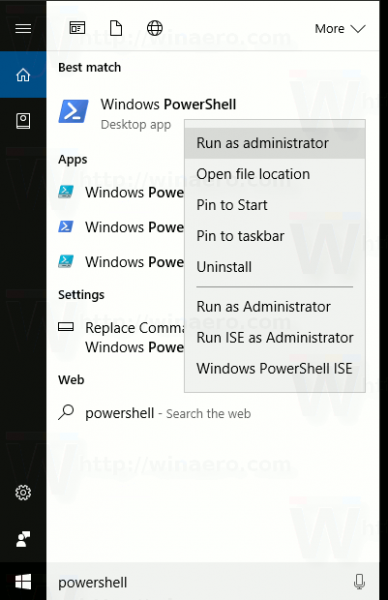
У вікні PowerShell введіть команду нижче:
перезавантажити комп'ютер
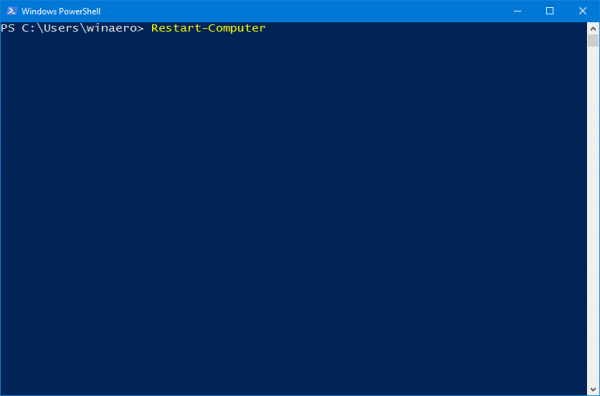
Ця команда негайно перезавантажить комп’ютер.
Крім того, ви можете використовувати його для перезавантаження кількох комп’ютерів одночасно, що дуже корисно.
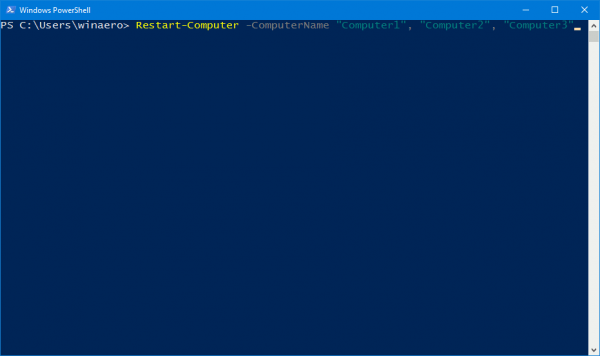
Синтаксис команди буде таким:
Restart-Computer -ComputerName "Computer1", "Computer2", "Computer3"
Наступна команда наведена нижче, щоб перезавантажити віддалений комп’ютер Computer1 і зачекати 10 хвилин (600 с), поки Windows PowerShell доступна на комп’ютері, перезавантажиться, перш ніж продовжити виконання кроків:
Restart-Computer -ComputerName "Server01" -Wait -For PowerShell -Timeout 600 -Delay 2
Зверніться до інших статей нижче:
Удачі!
Коли Windows відображає помилку «У вас немає дозволу на збереження в цьому місці», це не дозволить вам зберегти файли в потрібні папки.
Сервер Syslog є важливою частиною арсеналу ІТ-адміністратора, особливо коли мова йде про централізоване керування журналами подій.
Помилка 524: Виник тайм-аут – це специфічний для Cloudflare код статусу HTTP, який вказує на те, що з’єднання із сервером закрито через тайм-аут.
Код помилки 0x80070570 є поширеним повідомленням про помилку на комп’ютерах, ноутбуках і планшетах під керуванням операційної системи Windows 10. Однак він також з’являється на комп’ютерах під керуванням Windows 8.1, Windows 8, Windows 7 або раніших версій.
Помилка «синій екран смерті» BSOD PAGE_FAULT_IN_NONPAGED_AREA або STOP 0x00000050 — це помилка, яка часто виникає після встановлення драйвера апаратного пристрою або після встановлення чи оновлення нового програмного забезпечення. У деяких випадках причиною помилки є пошкоджений розділ NTFS.
Внутрішня помилка відеопланувальника також є смертельною помилкою синього екрана, ця помилка часто виникає в Windows 10 і Windows 8.1. Ця стаття покаже вам кілька способів виправлення цієї помилки.
Щоб пришвидшити завантаження Windows 10 і скоротити час завантаження, нижче наведено кроки, які потрібно виконати, щоб видалити Epic із автозавантаження Windows і запобігти запуску Epic Launcher з Windows 10.
Не слід зберігати файли на робочому столі. Існують кращі способи зберігання комп’ютерних файлів і підтримки порядку на робочому столі. Наступна стаття покаже вам ефективніші місця для збереження файлів у Windows 10.
Якою б не була причина, інколи вам доведеться налаштувати яскравість екрана відповідно до різних умов освітлення та цілей. Якщо вам потрібно спостерігати за деталями зображення або дивитися фільм, вам потрібно збільшити яскравість. І навпаки, ви також можете зменшити яскравість, щоб захистити батарею ноутбука.
Ваш комп’ютер випадково прокидається та з’являється вікно з написом «Перевірка оновлень»? Зазвичай це пов'язано з програмою MoUSOCoreWorker.exe - завданням Microsoft, яке допомагає координувати установку оновлень Windows.








